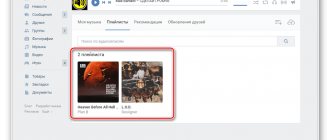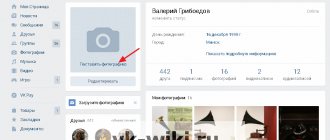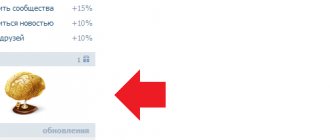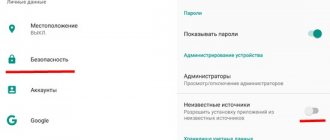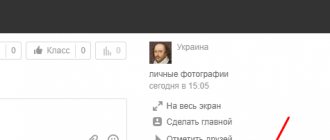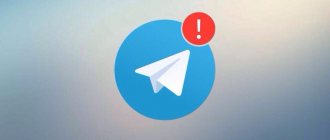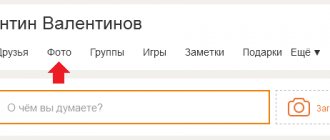Поговорим о том, как в группе вк сделать шапку вверху. В группе ВК можно применять 2 вида обложек: горизонтальные и вертикальные.
Самые первые обложки — горизонтальные, иначе называются аватарки. Из них делали комбинированный дизайн вместе с баннером. Когда картинка на баннере плавно переходила на аватарку. Единый дизайн был возможен, когда раздел информации открывался на отдельной вкладке.
В новом дизайне раздел информации никуда не спрятать, он всегда вверху, и баннер уезжает слишком далеко вниз. Разве что информацию не заполнять совсем. Поэтому общий дизайн: баннер + вертикальная аватарка не получится сделать.
Зато появилась возможность делать горизонтальный баннер — шапку для группы.
Какой размер изображения подойдет
В шапку можно загрузить только изображение с определенными пропорциями и размерами.
Официальный размер шапки 795х200px, но я рекомендую делать картинку в 2 раза больше. Потому что при загрузке Вконтакт сжимает изображения, и оно может стать хуже качеством. Чтобы этого не происходило, делаем картинку в 2 раза больше и при загрузке как раз будет то, что надо.
Поэтому делаем размер 1590х400px.
Размеры для остальных элементов группы, а также как сделать адаптированную обложку для мобильного телефона, смотрите в статье Все размеры оформления для групп Вконтакте.
Проработка меню, делаем лэндинг
Добавление меню не такое простое, как добавление обложек или баннеров. Но и не настолько сложное, чтобы мы не справились с этой задачей.
Чаще всего руководители групп ВКонтактеиспользуют графическое меню. Для создания такого меню необходимо обладать знаниями wiki-разметки, а также иметь заготовки (изображения с кнопками), либо создать их самостоятельно в графических редакторах.
Итак, первое, что нам необходимо – включить данную функцию:
- Зайдите в «Управление сообществом».
- Справа выберите «Разделы».
- Найдите строку «Материалы» и сделайте их ограниченными.
- Сохраните изменения. После проделанных действий на главной странице появится раздел «Свежие новости».
Теперь можно переходить к установке самого меню:
- Нажмите кнопку «Редактировать» в свежих новостях.
- Далее откроется текстовый редактор. В первую очередь вам необходимо загрузить фото. Нажмите на соответствующую кнопку и выберите файлы с компьютера.
- Далее нажмите на каждое изображение и проверьте его параметры. Первый размер должен равняться 610 пикселям – это ширина меню.
- Далее переключитесь на текстовый режим редактирования.
- Все изображения станут иметь вид команд (как на скриншоте).
- Чтобы избавиться от пробелов между изображениями замените «noborder» на «nopadding».
- Далее необходимо сделать все картинки кликабельными. Для этого добавьте ссылку (на которую будет попадать пользователь после нажатия)после знака «|».
- Сохраните изменения.
В итоге у вас должно получиться что-то похожее на это:
Также стоит отметить, что функционал wiki-разметки одними только изображениями не ограничен. Здесь есть много возможностей (команд) обработки текста и других медиа-файлов. И при помощи этих команд, аналогично меню, создается лэндинг.
Иначе говоря, меню есть часть лэндинга, который можно продолжить при помощи, как текста, так и изображений. Здесь вы уже должны исходить из своих предпочтений.
Пример лэндинга (он очень длинный, поэтому показана лишь его часть):
Все, что находится выше таблицы – это картинки. Выглядит это очень даже неплохо, и, кажется, будто текст написан отдельно, но он является лишь частью изображения.
Где взять изображение для обложки
- Скачать уже готовые шаблоны обложек и доработать под себя, но для этого нужно обладать хотя бы начальными знаниями фотошопа, потому что они в формате psd. Вконтакте таких групп по раздаче обложке полно, наберите в поиске.
- Найти картинку нужного размера в Яндекс картинках. Для этого в параметрах поиска задайте желаемый размер и цвет. Если картинка раскрывает тему, можно так и загрузить.
Поиск картинки для шапки в яндексе- Доработать обложку в редакторе paint. Можно открыть скачанную картинку в пэйнте и написать название, телефон, и т.д. Paint — это встроенный графический редактор, есть в каждой windows. В windows 10 его просто открыть через поиск.
Редактор Paint в windows 10
Делаем подпись на баннере в painte - Сделать самому в Фотошопе. Так можно сделать действительно качественную обложку. Но кроме владения навыками работы в нем, нужно еще развить художественный вкус. А это уже не очень быстро.
- Можно заказать. Если вас не увлекает дизайн, а обложка нужна хорошая и быстро, лучше заплатите дизайнеру, а сэкономленное время потратьте на развитие своей группы. Дизайн группы можно заказать на этом сайте, напишите в форму обратной связи, в разделе Контакты вверху.
С телефона
Стоит заметить, что поставить обложку на альбом можно только из тех фотографий, которые добавлены в альбом. Поэтому, если вы хотите сделать какую-то особую обложку, то позаботьтесь об этом заранее – добавьте необходимую фотографию в альбом.
Итак, добавим новую обложку на свой альбом. Для этого воспользуемся следующей инструкцией:
- Запускаем мобильное приложение ВКонтакте и переходим в свой профиль, оттуда открываем раздел «Фотографии».
- Далее открываем нужный нам альбом и выбираем в нем фотографию, которая встанет на место обложки.
- Затем в верхнем правом углу нажимаем на кнопку в виде троеточия.
- В отобразившемся меню выбираем опцию «Редактировать».
- После этого перед нами появляется нужное нам меню – выбираем в нем кнопку «Сделать обложкой альбома».
Таким образом вы можете изменять обложку своих альбомов неограниченное количество раз. На компьютере процедура добавления обложки выглядит немного иначе, но об этом мы поговорим уже в следующем разделе.
Куда загрузить файл обложки
- Откройте в меню группы раздел Управление.
Раздел управление в меню группы ВК - Нажмите в строке Обложка сообщества ссылку Загрузить.
Загрузить обложку ВК - В открывшемся окне нажмите Выбрать файл и укажите файл вашей обложки.
Выбор файла для обложки ВК - Проверьте как загрузилось, если все ОК, нажмите Сохранить и продолжить.
Я специально загрузила желтую пустую обложку, чтобы продемонстрировать. Так что с ней все ок, она так и выглядит)) - Если появилось сообщение об успешной загрузке, значит все ОК, можно идти смотреть, что получилось.
Обложка успешно загружена - Так выглядит загруженная обложка в группе
Готовая обложка
Как установить обложку в группе в «Одноклассниках» на компьютере?
Cначала в десктопной версии сайта следует просто зайти на саму страницу сообщества в «Одноклассниках», после чего нужно вверху этой страницы кликнуть на «Редактировать обложку». После этого откроется новый список дополнительных опций, среди которых нужно выбрать подходящий вариант:
- «Загрузить новую», если администратор сообщества хочет добавить картинку со своего компьютера;
- «Выбрать из фото», чтобы добавить одну из картинок, что уже были загружены в сообщество;
- Функция «Настройки обложки» позволяет загрузить сразу до 10 разных картинок, которые будут сменять друг друга в шапке сообщества, передвигаясь слайдером;
- Функция «Мобильная обложка» позволяет задать специальный вид обложки, который будет оптимизирован для мобильных устройств, то есть у картинки должно быть вертикальное позиционирование.
Далее мы рассмотрим пример с добавлением картинки, которая ранее уже добавлялась в сообщество, поэтому выбираем второй пункт. Добавление новой картинки с компьютера происходит примерно аналогичным образом.
После выбора нужного пункта откроется новое окно, в котором нужно просто выбрать одну из тех картинок, что уже были добавлены в это сообщество ранее. Для этого нужно просто кликнуть по требуемой картинке.
Когда изображение будет выбрано, останется задать ему правильную позицию в области шапки сообщества. Для этого требуется просто передвигать эту картинку внутри данной области. Когда позиция будет правильно настроена, останется кликнуть на «Закрепить», чтобы сохранить ее в этой позиции. Нажав на кнопку «Отменить», пользователь может вернуться к выбору другой картинки для загрузки в качестве обложки.
Когда новая обложка будет установлена в сообществе, администратор группы может снова кликнуть на «Редактировать обложку», чтобы, например, изменить ее текущее положение, либо добавить новые дополнительные картинки. Также здесь есть возможность простого удаления обложки сообщества.
Полезные советы
- Чтобы сделать хорошую обложку, узнайте, кто ваши подписчики, что им нравится: школьники, студенты, бизнесмены. Все они реагируют на разные цвета, изображения. И от того, как вы оформите обложку зависит, подпишутся они на вас или нет.
- Прочитайте статью, как раскрутить группу Вконтакте от А до Я, потому что обложка — это только один из шагов по раскрутке. Вы же делаете группу, чтобы получить больше подписчиков?
- Если вы только задумались о создании группы, тогда узнайте, как ее создать и правильно оформить.
- Узнайте какие посты бывают и как их публиковать, потому что публикации — это основной канал общения с подписчиками и удержания их в группе.
Как в посте отметить пользователя
Упомянуть человека в посте можно двумя способами:
1 – просто скопировать ссылку на его страницу и вставить в пост. В таком случае, он об этом знать не будет до тех пор, пока сам не увидит эту запись.
2 – создать активную ссылку на профиль. Для этого необходимо открыть любую запись на стене пользователя, нажав на дату публикации/репоста и скопировать цифры из адресной строки, идущие после слова « wall ». Если записей на стене нет, то можно открыть любое фото и скопировать из адресной строки цифры после слова « photo ». Таким образом мы получим его id . Теперь создаем новый пост, ставим *, после неё вставляем полученный id и за ним в скобках вписываем имя человека. Конечный результат выглядит так: * id 11111 (Имя), где «11111» это id -адрес пользователя. Публикуем пост и сразу же получаем результат в виде имени человека с активной ссылкой на его страницу, а данному пользователю, в свою очередь, приходит оповещения о публикации записи с его упоминанием.
Как сделать жирный текст в посте вконтакте
В самом посте – никак. На сегодняшний день такой возможности не существует. Жирный шрифт можно использовать только при оформлении вики-страниц. Если вы владелец группы, а не публичной страницы, то можно использовать жирный текст для оформления главной новости. Для этого необходимо перейти в настройки сообщества и сделать «Материалы» открытыми. После этого на главной странице вверху появится вкладка «Свежие новости», которая оформляется в режиме вики-разметки и позволяет как прикреплять фото-видео материалы, так и изменять вид шрифта. Но данная возможность доступна только для групп и только для одного верхнего поста.